GitHub Copilot 是什么
GitHub Copilot 是由 Github 和 OpenAI 打造的 AI 编程工具。该工具可以通过自动代码补全帮助程序员编写代码、修复Bug、写单元测试、生成文档等。VSCode、和 JetBrains 旗下产品 Pycharm 工具都可以通过插件将Copilot集成进来。支持的语言包括 Python、JavaScript、TypeScript、Ruby、Java 和 Golang等语言。
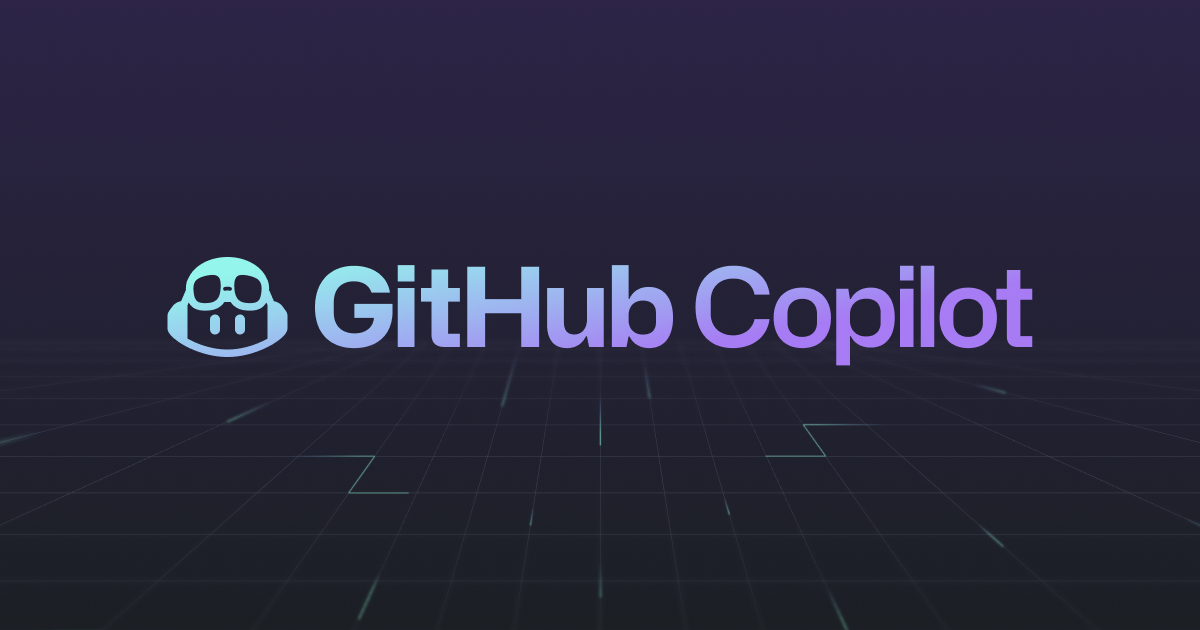
如何注册Copilot
Copilot 需要付费使用,普通用户有30天试用期,但针对开源作者、学生、老师免费开放使用,比如我的GitHub账号就有免费使用资格,因为我属于开源作者这一类,当然你也可以通过某些渠道注册一个学生账号免费使用。
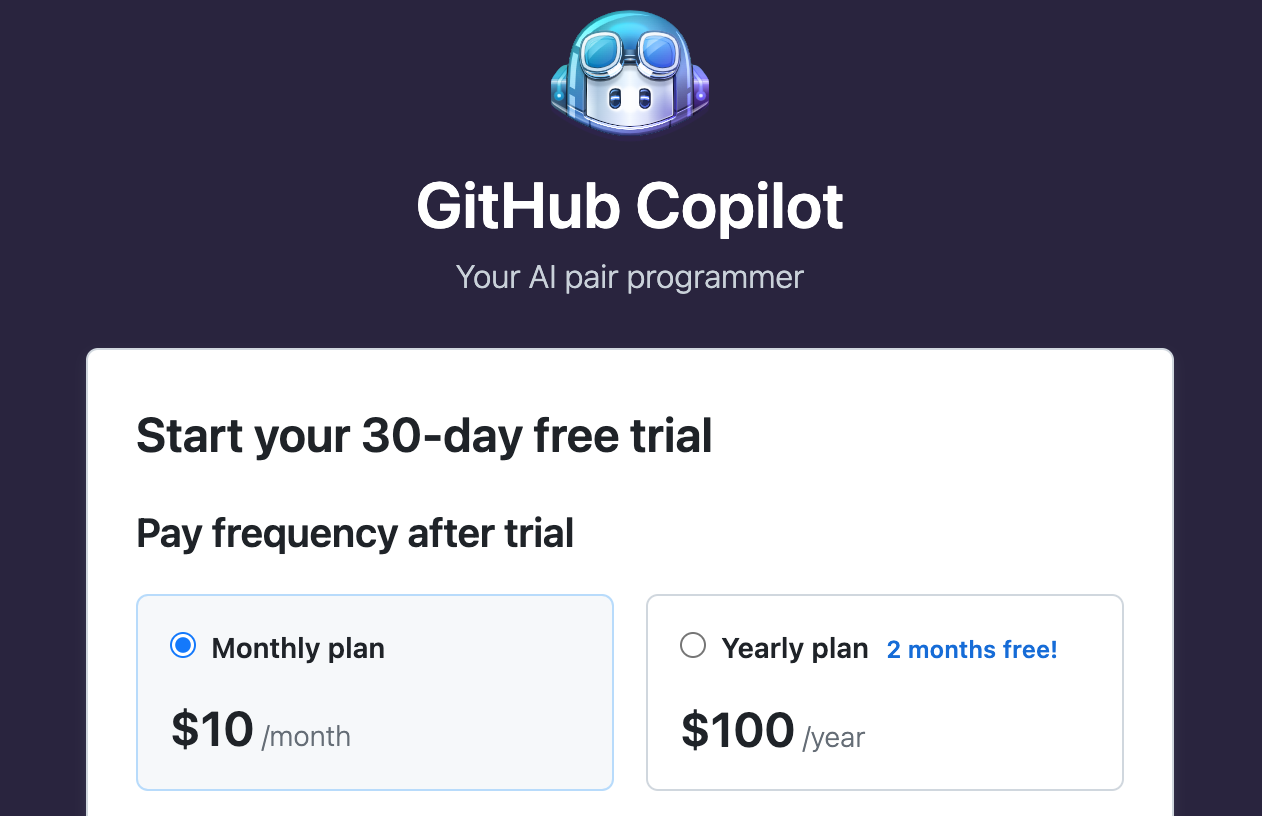
登录Github账号后,申请注册Copilot: https://github.com/github-copilot/free_signup ,如果满足免费使用条件,就是下面这个页面,否则就是上面的页面。

安装 Copilot插件
Copilot 支持 VSCode、Pycharm等主流工具,我们只需要搜索插件“GitHub Copilot” 直接安装即可。这里我使用PyCharm来安装。
打开Pycharm->Preferences->Plugins
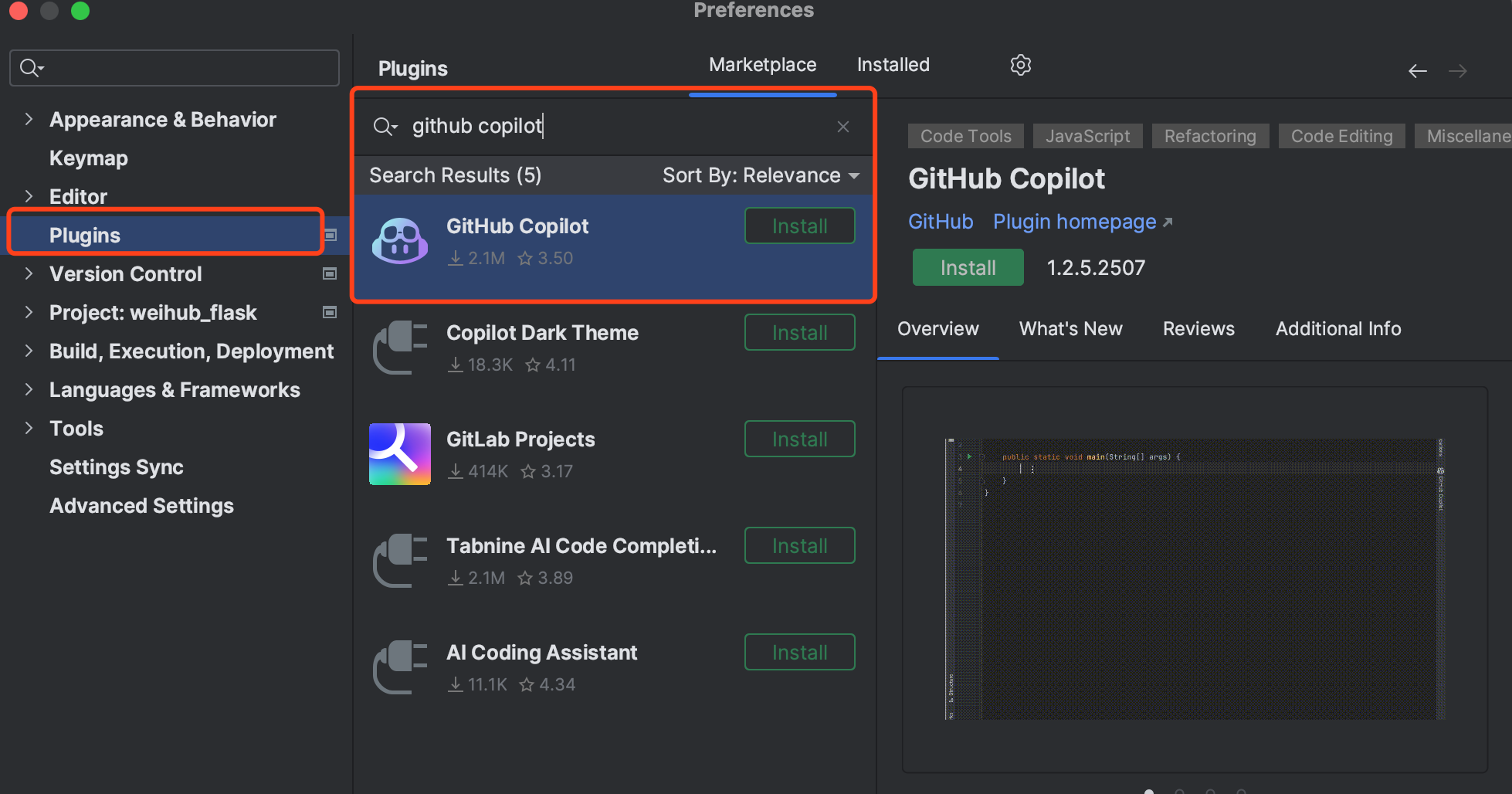
安装并重新启动Pycharm,右下角会多一个copilot 的logo,需要你登录GitHub
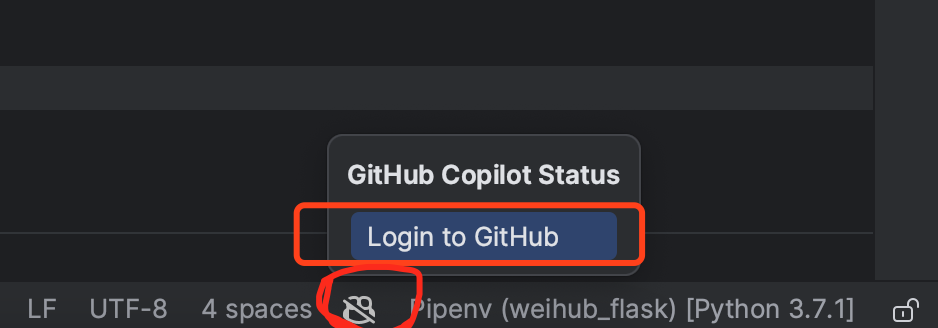
如果无法登录GitHub,先测试本地是否能ping通 github.com
ping github.com
PING github.com (192.30.253.113): 56 data bytes
Request timeout for icmp_seq 0
Request timeout for icmp_seq 1
Request timeout for icmp_seq 2
Request timeout for icmp_seq 3
如果显示超时,请修改hosts文件
Windows的hosts路径:C:\Windows\System32\drivers\etc\hosts
Mac对应的路径是: /etc/hosts
打开 http://ping.chinaz.com/https://github.com,搜索github的ip地址,找到响应时间最短的IP,添加到hosts文件中
140.82.113.3 github.com
这次就可以登录Github
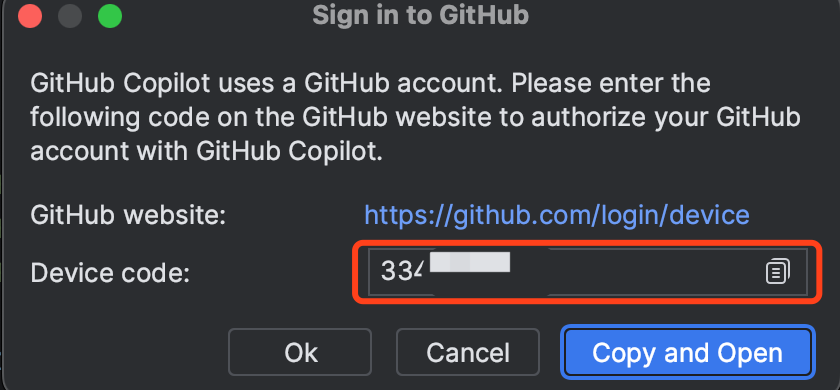
将设备代码复制到 https://github.com/login/device
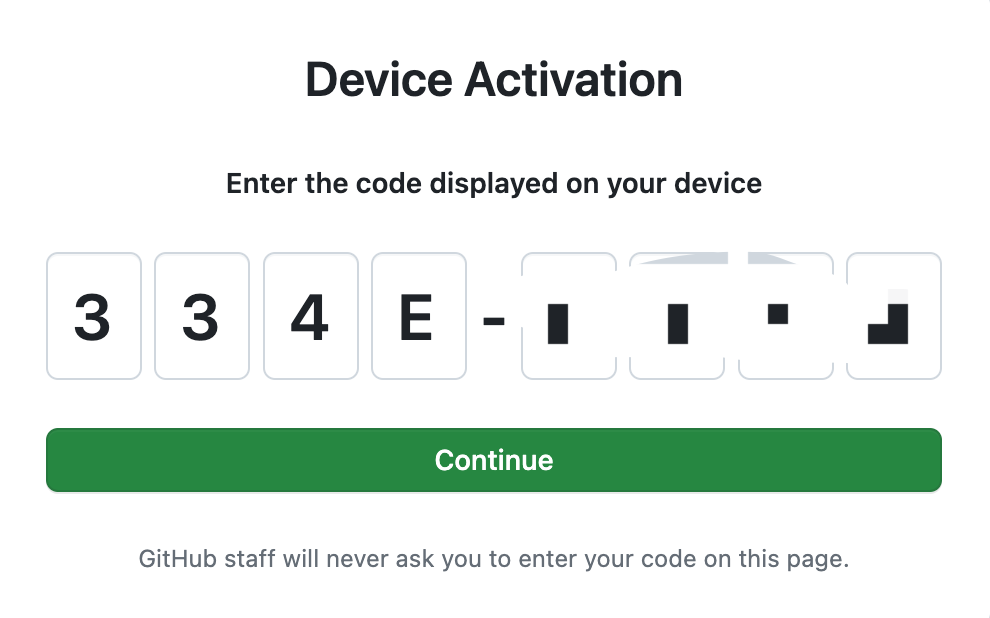 授权成功后,在Pycharm中会提示成功登录
授权成功后,在Pycharm中会提示成功登录

如何在Pycharm中使用Copilot
登录成功后就可以直接在编辑器里面使用。比如我想写一个邮箱校验函数,检查邮箱格式是否合法,我们直接在编辑器写自然语言就行。
点击右侧的Copilot机器人,就会弹出几个备选方案,双击 Accept solution 就可以把代码写入到文件中。
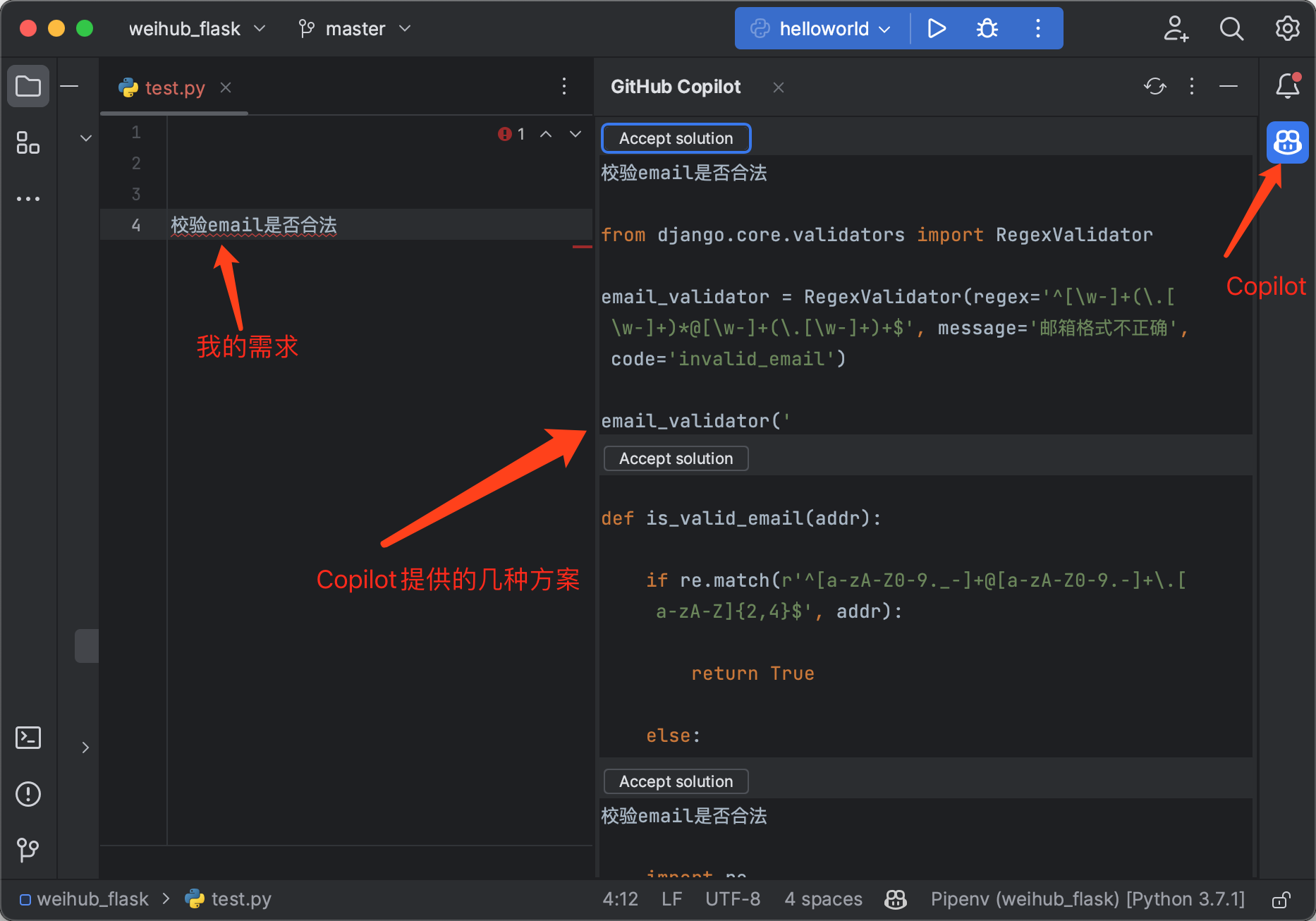
再比如如果想写一个判断是否为整数的函数,我只要把函数名写上(甚至只要写一部分),就会自动给我完整的实现方案,注意灰色部分就是Copilot提供的:
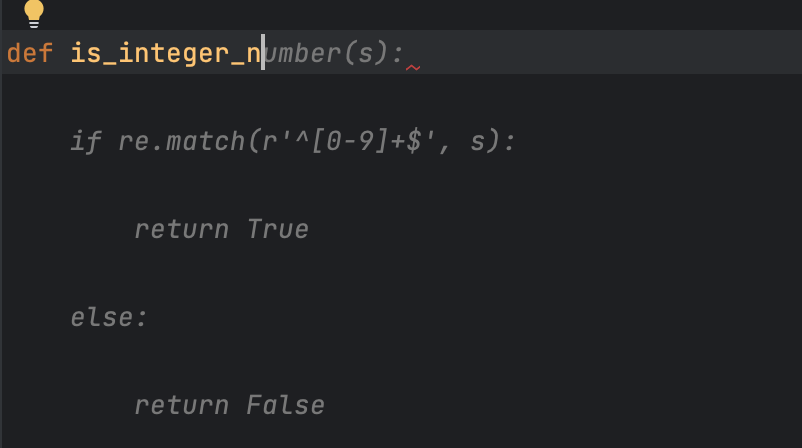
我只要按Tab键,就可以补全代码。
功能键:
Tab选择提供的建议Alt+]查看下一个建议;Alt+[]查看上一个建议。(macos把Alt键换成option键即可)Esc拒绝所提的建议Alt+Enter显示当前所有的建议
当然,Copilot 远不止这些功能,还可以帮我们补全单元测试,检查Bug以及写文档注释这类的活。有了Copilot,写代码效率直接起飞,你就是传说中的10倍程序员。
最后推荐加入我的知识星球【ChatGPT研究社】,里面不仅有ChatGPT的保姆级教程还有ChatGPT相关的应用案例、副业案例、创业案例、商业价值分享,现在加入即可获取的一个ChatGPT账号。
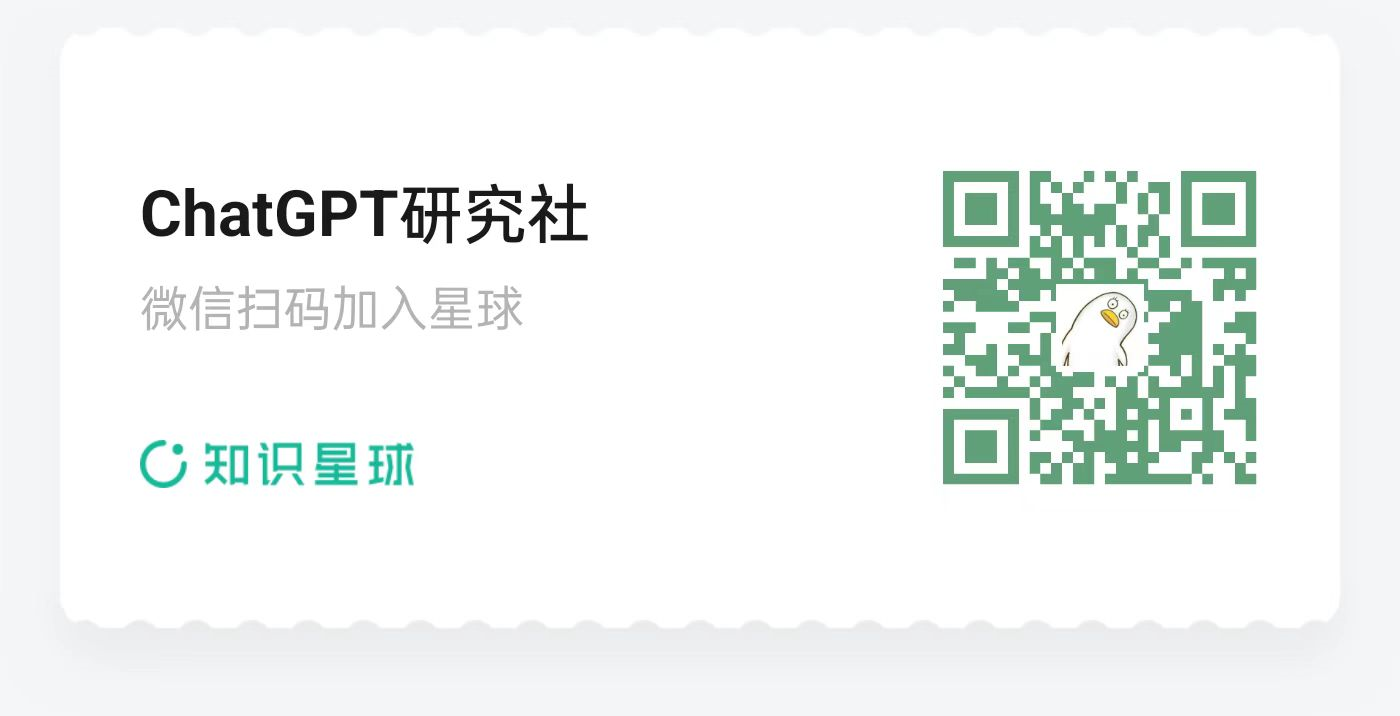
关注公众号「Python之禅」,回复「1024」免费获取Python资源
